
Talaan ng mga Nilalaman:
- May -akda John Day [email protected].
- Public 2024-01-30 13:14.
- Huling binago 2025-01-23 15:13.

narito ang isang kotseng control car na kontrol ng kilos, na ginawa ng paggamit ng mpu6050 at arduino. Gumagamit ako ng module ng rf para sa wireless na koneksyon.
Hakbang 1: KINAKAILANGAN ANG MGA BAGAY:
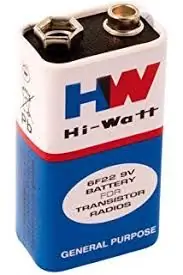


• 1.arduino uno
• 2.micro Arduino
• 3.rf module (transmitter at receiver)
• 3.mpu6050 (accelomitter)
• 4.motor driver
• 5.2 dc motor
• 6. mga chassis ng robot
• 7. Arduino cable
• 8. isang pagbagsak ng isang kamay
• 9. driver ng motor
• 10. Baterya ng LiPo
• 11. 9V na baterya
12. USB cable
Hakbang 2: Koneksyon: -
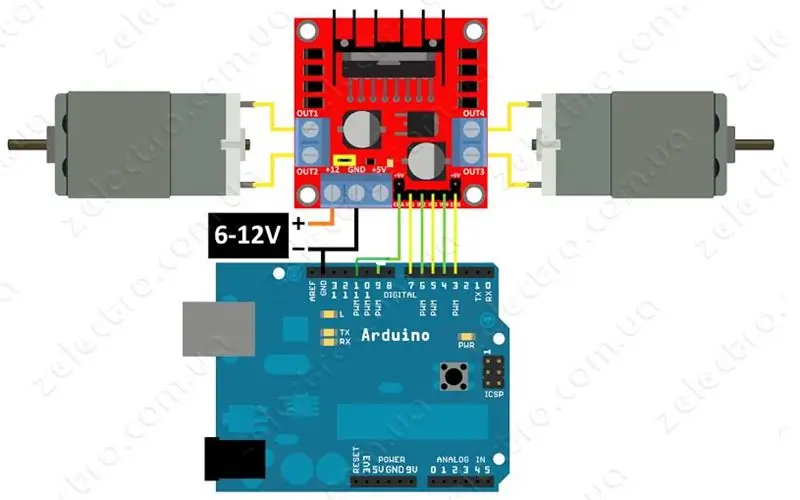
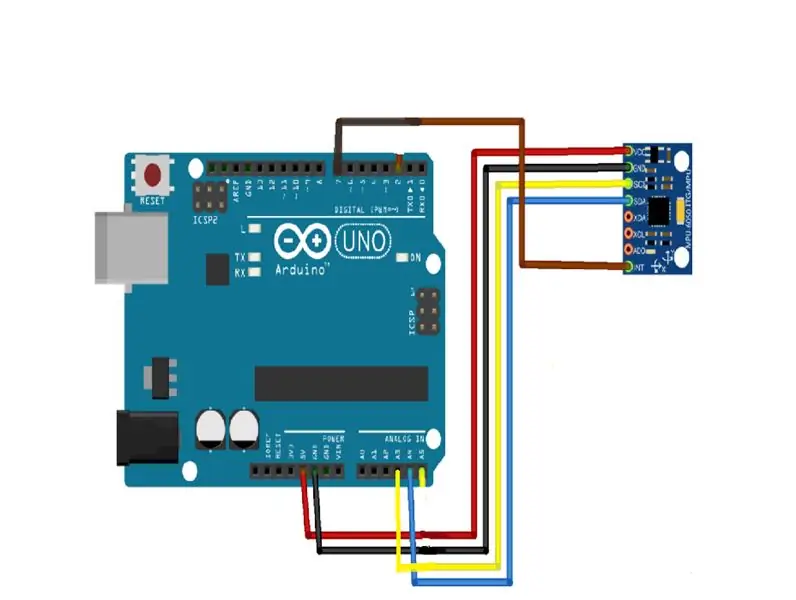
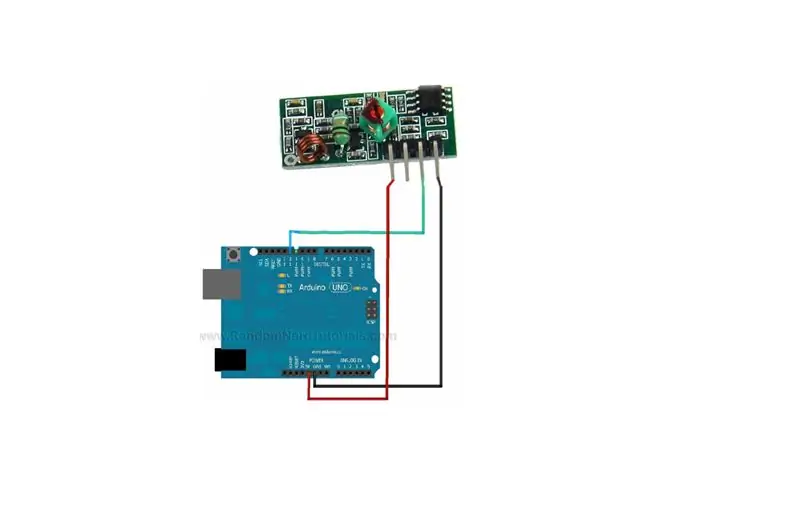
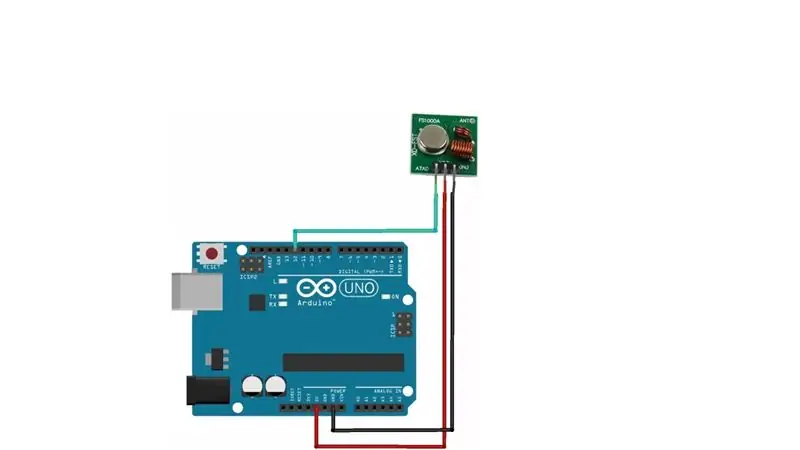
• 1. koneksyon para sa RF transmitter: -
• GND = GND
• DATA = 12
• VCC = 5V
• 2. koneksyon para sa mpu6050: -
• VCC = 3.3 / 5v
• GND = GND
• SCL = A3
• SDA = A2
• INT = 7
• mpu6050 kailangan ng 3.5V boltahe. Ngunit maaari natin itong bigyan ng 5V boltahe. Ibibigay ko rito ang 3.5V boltahe sa mpu6050 dahil sa micro arduino doon
• ang dalawang boltahe na pin muna ay 5V at ang isa pa ay 3.3V.rf reciever na kailangan ng 5V. Kaya gumagamit ako ng 5V pin para sa RF transmitter.and
• Ang mpu6050 ay maaaring magpatakbo ng 3.5V.
• 3. koneksyon para sa RF receiver: -
• GND = GND
• DATA = 12
• VCC = 5V
• 4. koneksyon para sa driver ng motor: -
• motor na isa: -
• int enA = 11
• int in1 = 7
• int in2 = 6
• motor dalawa: -
• int enB = 3
• int in3 = 5
• int in4 = 4
Hakbang 3: Nagtatrabaho Principal: -
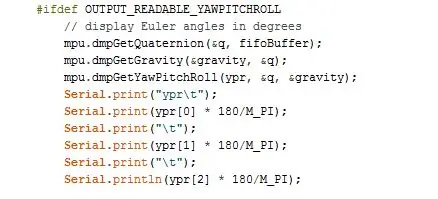
1.mpu6050: -
Ang MPU-6050 Triple Axis Accelerometer at Gyro Breakout Board. Binasa nito ang tatlong mga anggulo. Maaari naming bigyan sila ng pangalang X, Y, at Z, dito namin
gamitin lamang dito ang dalawang mga anggulo. dito namin ginagamit ang Y at Z. Y para sa pasulong at Z para sa kaliwa, kanan.
ang bahaging ito ng code basahin ang anggulo.
• mpu-6050 binabasa ang mga anggulo sa radian, ginagawa itong "* 180 / M_PI" sa degree.
Hakbang 4: • Rf Transmitter: -

• Rf
transmiter: -
Mpu6050 basahin ang mga anggulo. pagkatapos ay gumawa ako ng isang loop na "kung" at gumawa ng isang kundisyon. pagkatapos ay gumawa ng dalawang buffer. ang isang buffer ay nagpapadala ng kundisyon para sa pasulong. at sa pangalawa, ipinapadala ko ang anggulo, para makontrol ang bilis ng anggulo. ang bahaging ito ng code ay nagpapadala ng mensahe. At mapa ko ang anggulo.
Hakbang 5: tatanggap ng RF: -
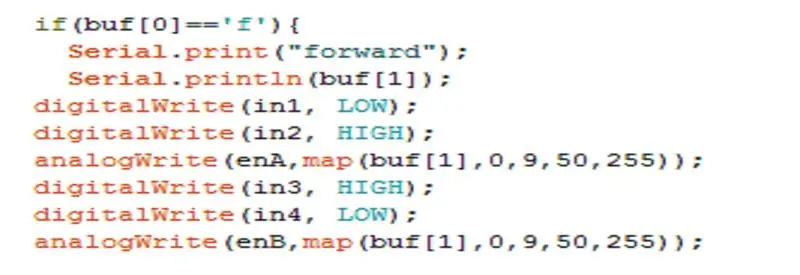
• Rf receiver: -
natatanggap ng tatanggap ang mensahe sa buffer. Muli gumawa ako ng isang kundisyon sa unang buffer para sa pasulong. At ang pangalawa na ginagamit ko para makontrol ang bilis. At muli ko itong mapa. Ginagawa ang bahaging ito ng code na ito. at para sa control ng bilis, ginagamit ko ang pangalawang buffer at, ang mga anggulo na nai-map (0, 9), ang bilis kong mapa sa (50, 255). maaari mong makita ang lahat ng mga bagay sa code.
Hakbang 6: Patakbuhin Natin ang Kotse: -



Ngayon ay dumating na ang oras upang patakbuhin ang robot. siguraduhin na ang lahat ng koneksyon ay tama. ikonekta ngayon ang iyong micro glash sa iyong computer. buksan ang serial monitor, maaari mo na ngayong makita ang mga anggulo na nagbabasa. ngayon ay magpadala ng anumang input mula sa transmiter sa tatanggap. Ngayon ang iyong robot ay handa na para sa isang run
Hakbang 7:
kung pinunan mo ang kahirapan sa mga code na iyon. maaari mong gamitin ang code na ito. Ginagawa ko ang mga ito sapagkat pinupunan kita ay mahihirapan mong punan ang transmitter code. kaya ginagawa ko ang madaling code na ito. at hindi mo na kailangang sundin ang ika-6 na hakbang. ikonekta lamang ang lakas ng Arduino ng transmiter at ang iyong robot ang nasa iyong kontrol.
Inirerekumendang:
Simpleng Gesture Control - Kontrolin ang Iyong Mga Laruan sa RC Gamit ang Kilusan ng Iyong Braso: 4 na Hakbang (na may Mga Larawan)

Simpleng Pagkontrol ng Kilos - Kontrolin ang Iyong Mga Laruan sa RC Gamit ang Kilusan ng Iyong Braso: Maligayang pagdating sa aking 'ible' # 45. Kamakailan lamang ay gumawa ako ng isang ganap na gumaganang bersyon ng BB8 gamit ang mga bahagi ng Lego Star Wars … ang Force Band na ginawa ni Sphero, naisip ko: " Ok, I c
Control ng Gesture Car Car MPU6050 at NRF24L01: 4 na Hakbang

Control ng Gesture Car MPU6050 at NRF24L01: Ang robot na kilos ng kilos ay popular na karaniwang uri ng mga proyekto na ginawa ng mga libangan. Ang konsepto sa likod nito ay simple: ang oryentasyon ng palad ay kumokontrol sa paggalaw ng robot car.MPU6050 upang maunawaan ang oryentasyon ng pulso at ilipat ito sa a
RF 433MHZ Radio Control Paggamit ng HT12D HT12E - Paggawa ng isang Rf Remote Control Paggamit ng HT12E & HT12D Sa 433mhz: 5 Hakbang

RF 433MHZ Radio Control Paggamit ng HT12D HT12E | Ang paggawa ng isang Rf Remote Control Paggamit ng HT12E & HT12D Sa 433mhz: Sa itinuturo na ito ipapakita ko sa iyo kung paano gumawa ng isang remote control ng RADIO gamit ang 433mhz transmitter receiver module na may HT12E encode & HT12D decoder IC. Sa itinuturo na ito maaari kang magpadala at makatanggap ng data gamit ang napaka murang mga KOMPONENS Tulad: HT
Pagdidisenyo ng PCB at Paghiwalay ng Paggamit ng Paggamit lamang ng Libreng Software: 19 Hakbang (na may Mga Larawan)

Pagdidisenyo at Pag-iisa ng PCB Paggamit ng Tanging Libreng Software: Sa Instructable na ito ipapakita ko sa iyo kung paano mag-disenyo at gumawa ng iyong sariling mga PCB, eksklusibong gumagamit ng libreng software na tumatakbo sa Windows pati na rin sa isang Mac. Mga bagay na kailangan mo: computer na may koneksyon sa internet cnc galingan / router, mas tumpak ang pusta
CAR-INO: Kabuuang Pagbabago ng isang Lumang RC Car Na May Arduino at Bluetooth Control: 5 Hakbang (na may Mga Larawan)

CAR-INO: Kabuuang Pagbabago ng isang Lumang RC Car Na Gamit ang Arduino at Bluetooth Control: PanimulaHi, sa aking unang mga instruksyon na nais kong ibahagi sa iyo ang aking karanasan sa pag-convert ng isang lumang rc car mula 1990 sa isang bagong bagay. Taong xsmas 1990 nang bigyan ako ni Santa ng Ferrari F40 na ito, ang pinakamabilis na sasakyan sa buong mundo! … sa oras na iyon. T
